WPS PPT中幻燈片插入特殊形狀的方法
時間:2023-06-22 11:05:59作者:極光下載站人氣:33
wps是我們平時工作和學習中非常重要的操作工具,該工具中我們可以使用到word文檔、excel表格以及PPT和PDF文檔編輯工具等,當你需要進行培訓資料的操作時,那么我們可以通過在WPS PPT中進行制作幻燈片來編輯,在制作幻燈片的時候,有時需要插入一些特殊形狀來美化一下幻燈片內容,那么我們可以通過在插入選項卡下的形狀窗口中進行添加即可,插入的特殊形狀可以進行顏色的填充和文字的輸入,下方是關于如何使用WPS PPT插入特殊形狀的具體操作方法,如果你需要的情況下可以看看方法教程,希望對大家有所幫助。
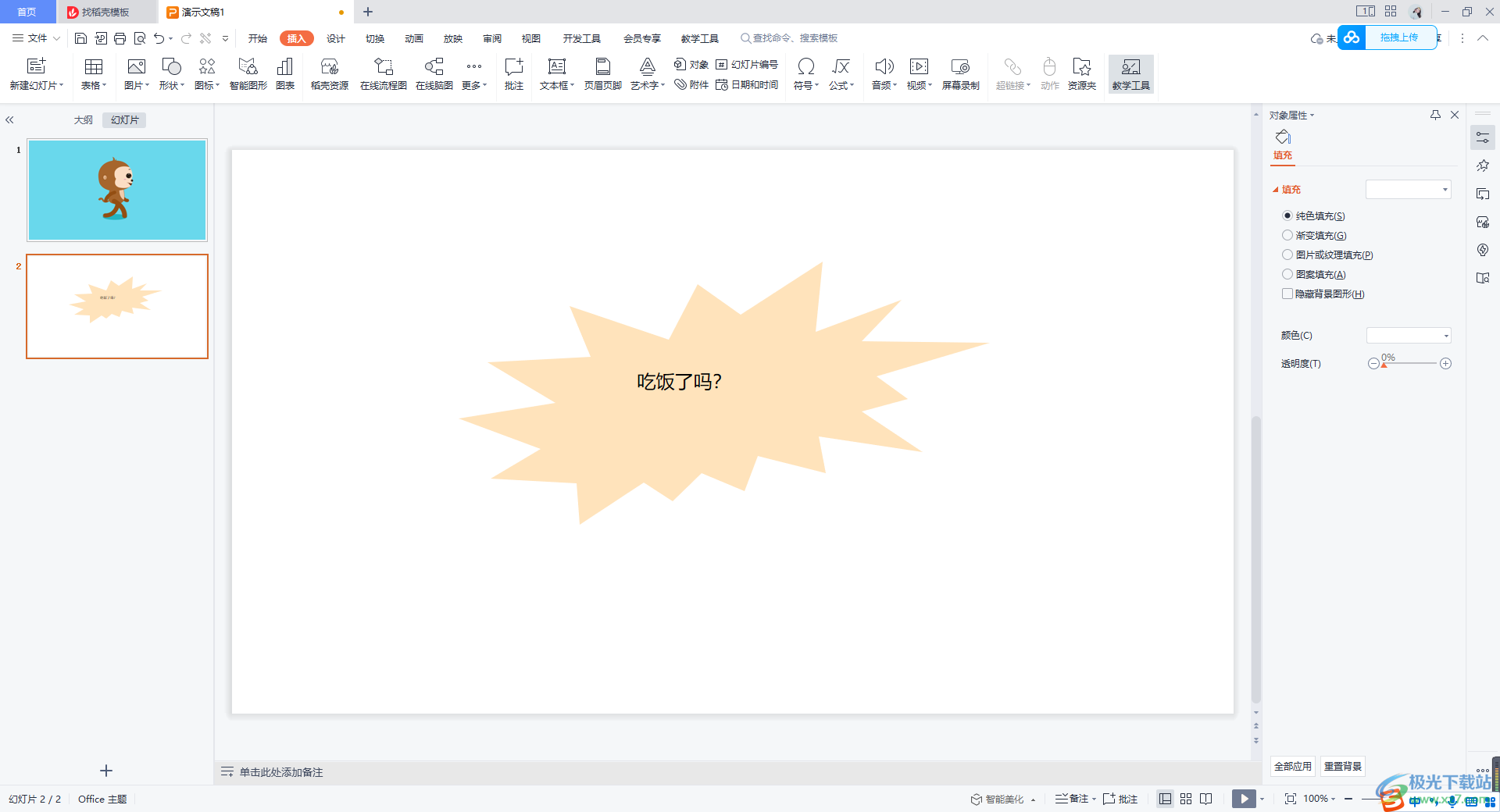
方法步驟
1.將幻燈片頁面新建好之后,我們將鼠標定位到【插入】選項卡的位置,之后在工具欄中點擊【形狀】選項。
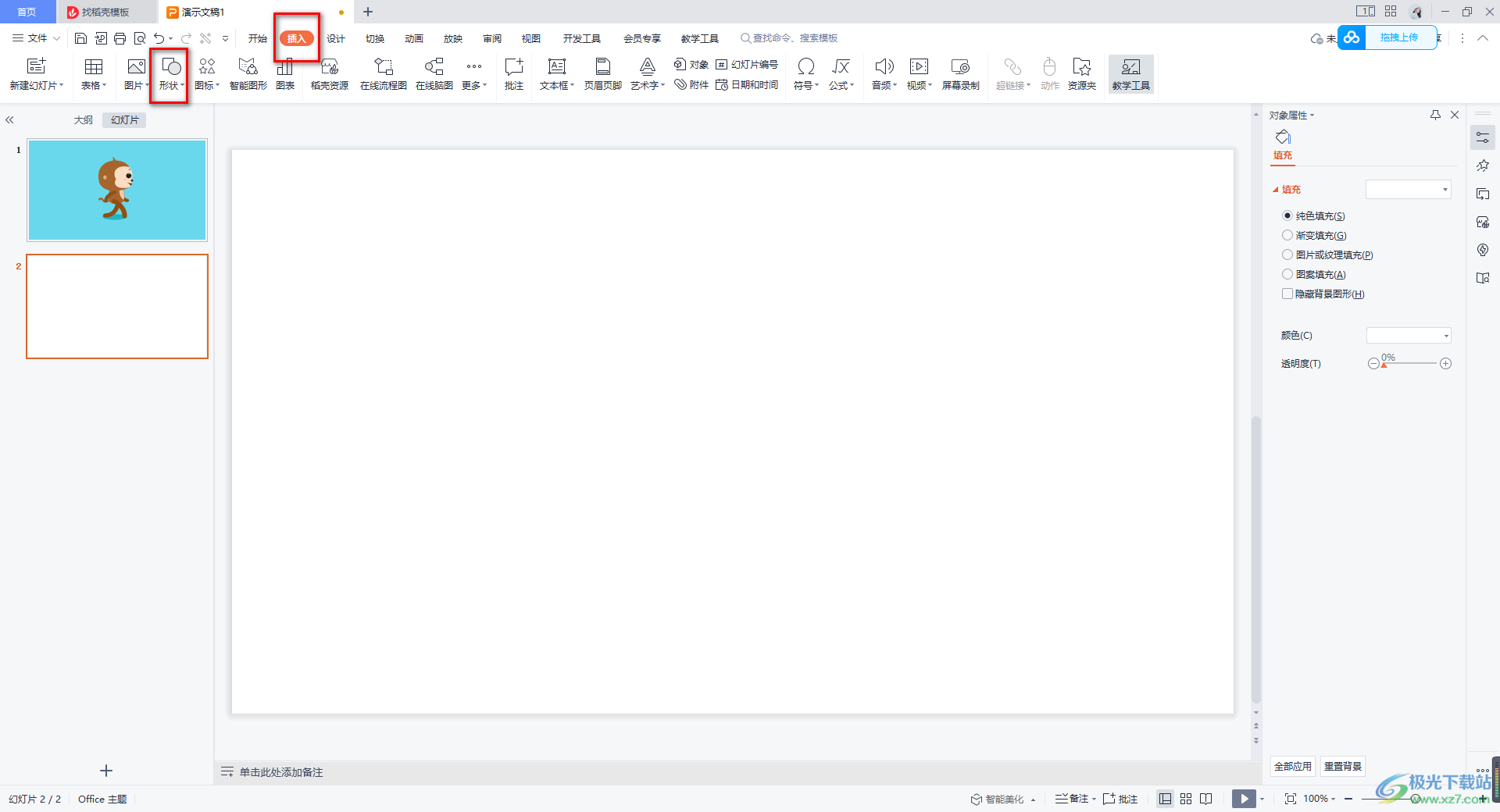
2.在打開的形狀選項的窗口中,我們可以選擇自己需要的一個特殊形狀進行插入。
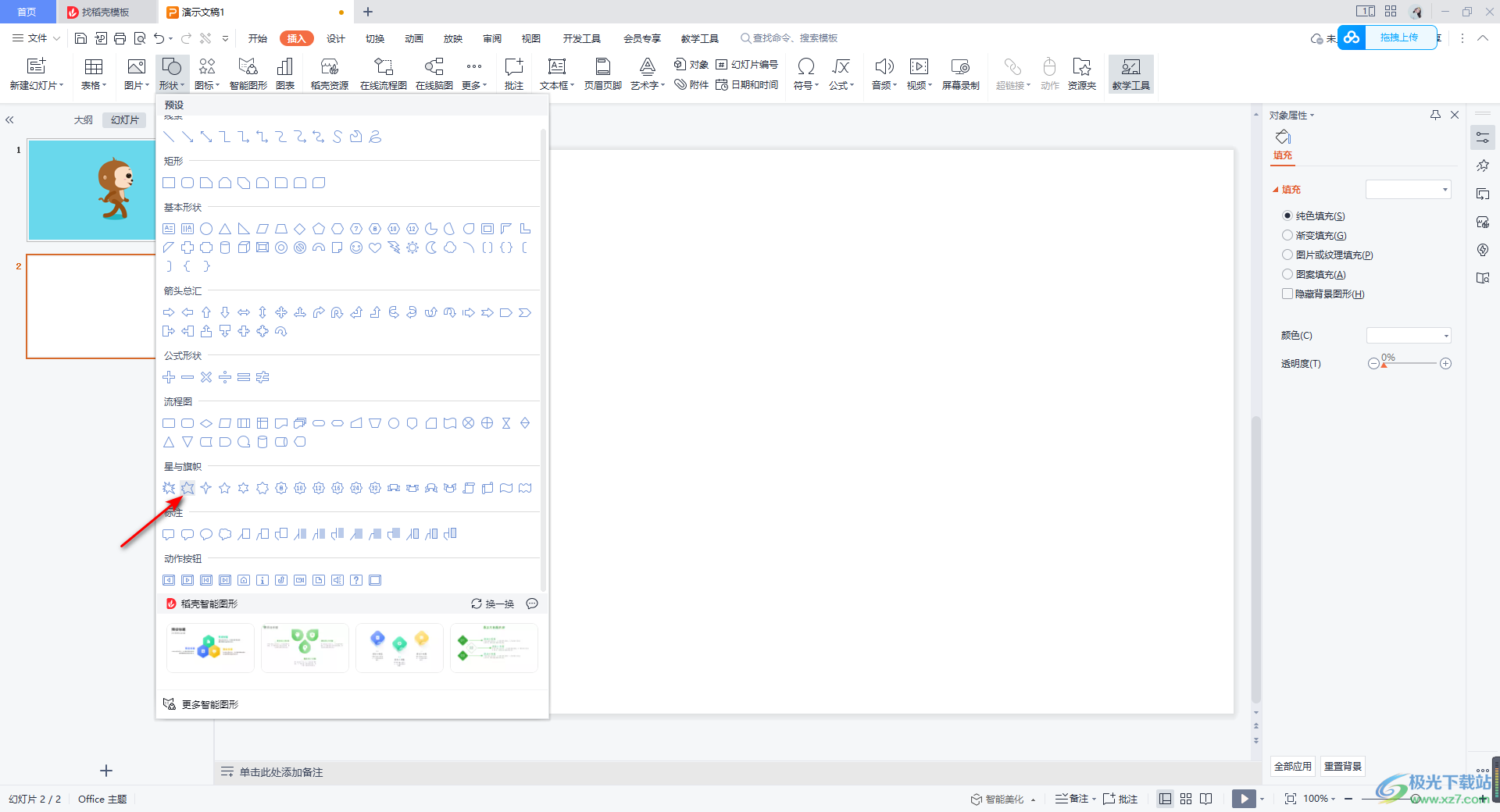
3.之后用鼠標左鍵在幻燈片頁面上進行繪制,在你可以將繪制好的特殊形狀進行位置的調整以及大小的修改等。
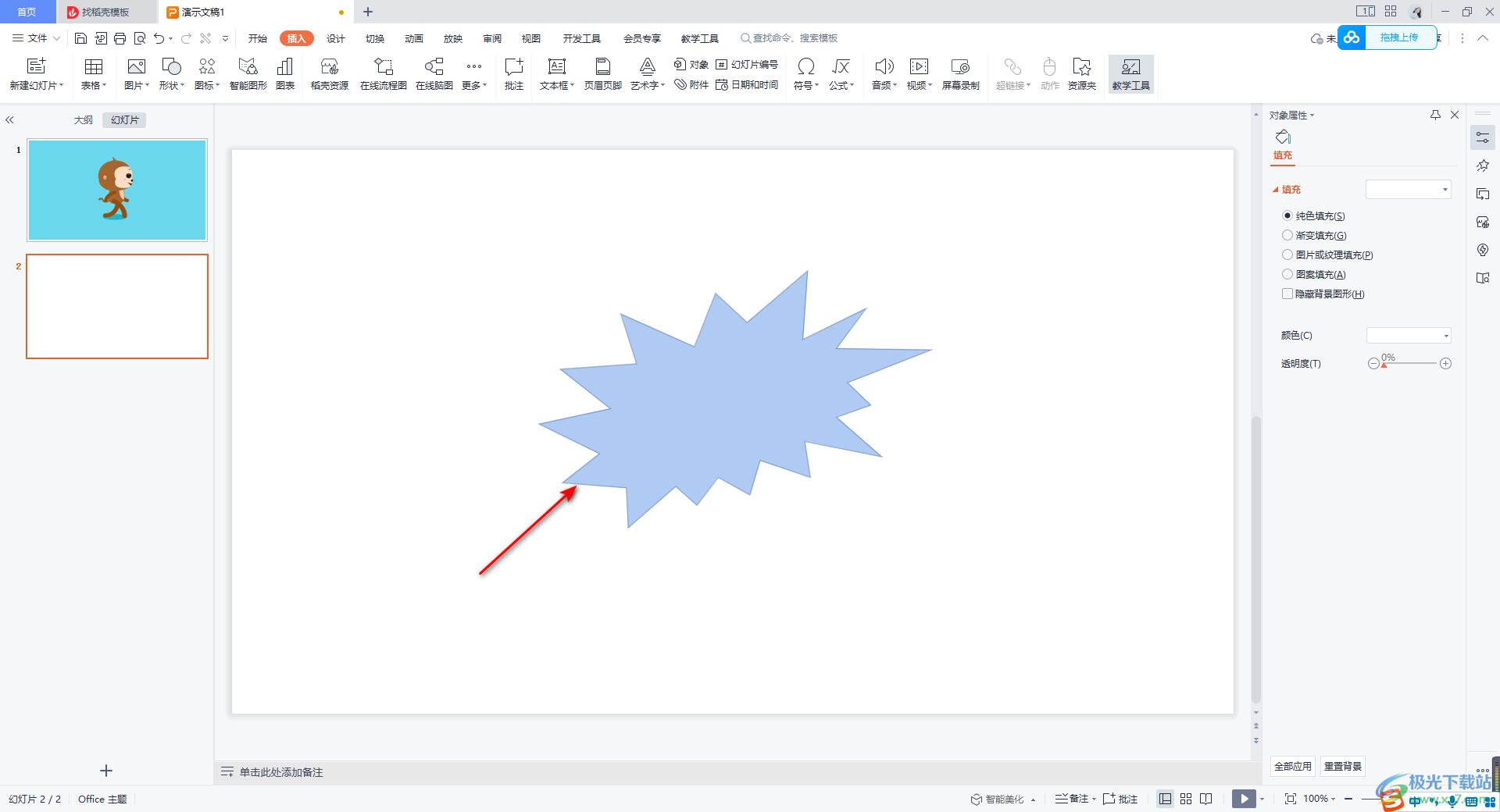
4.隨后,我們再在右側的【填充】下拉列表中,將顏色的下拉按鈕點擊打開,可以為我們插入的特殊形狀選擇一個好看的顏色進行填充。
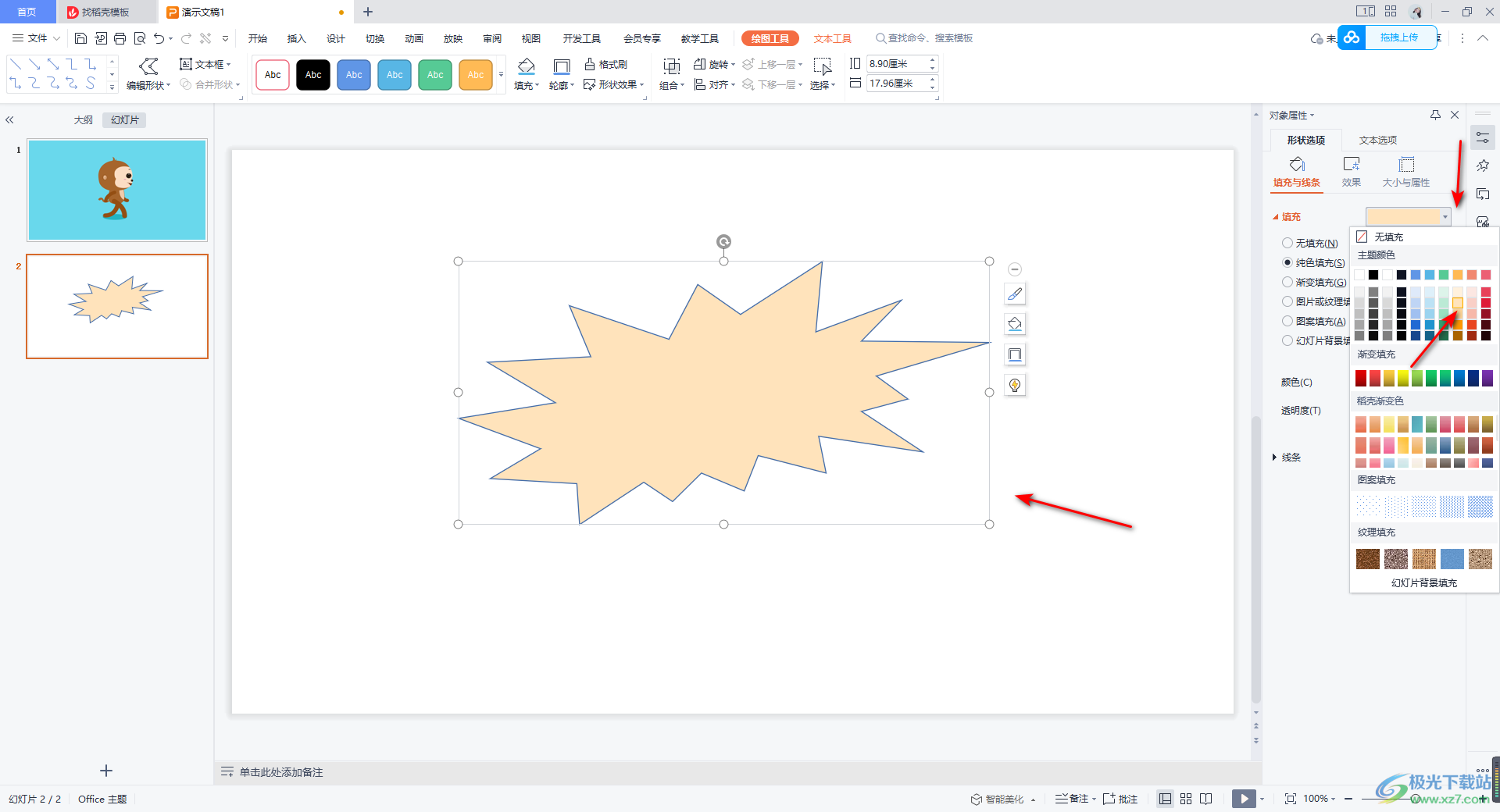
5.之后,我們再將【線條】的下拉按鈕點擊打開,選擇【無線條】,那么我們的圖形的邊框線條就會被取消掉,如圖所示。
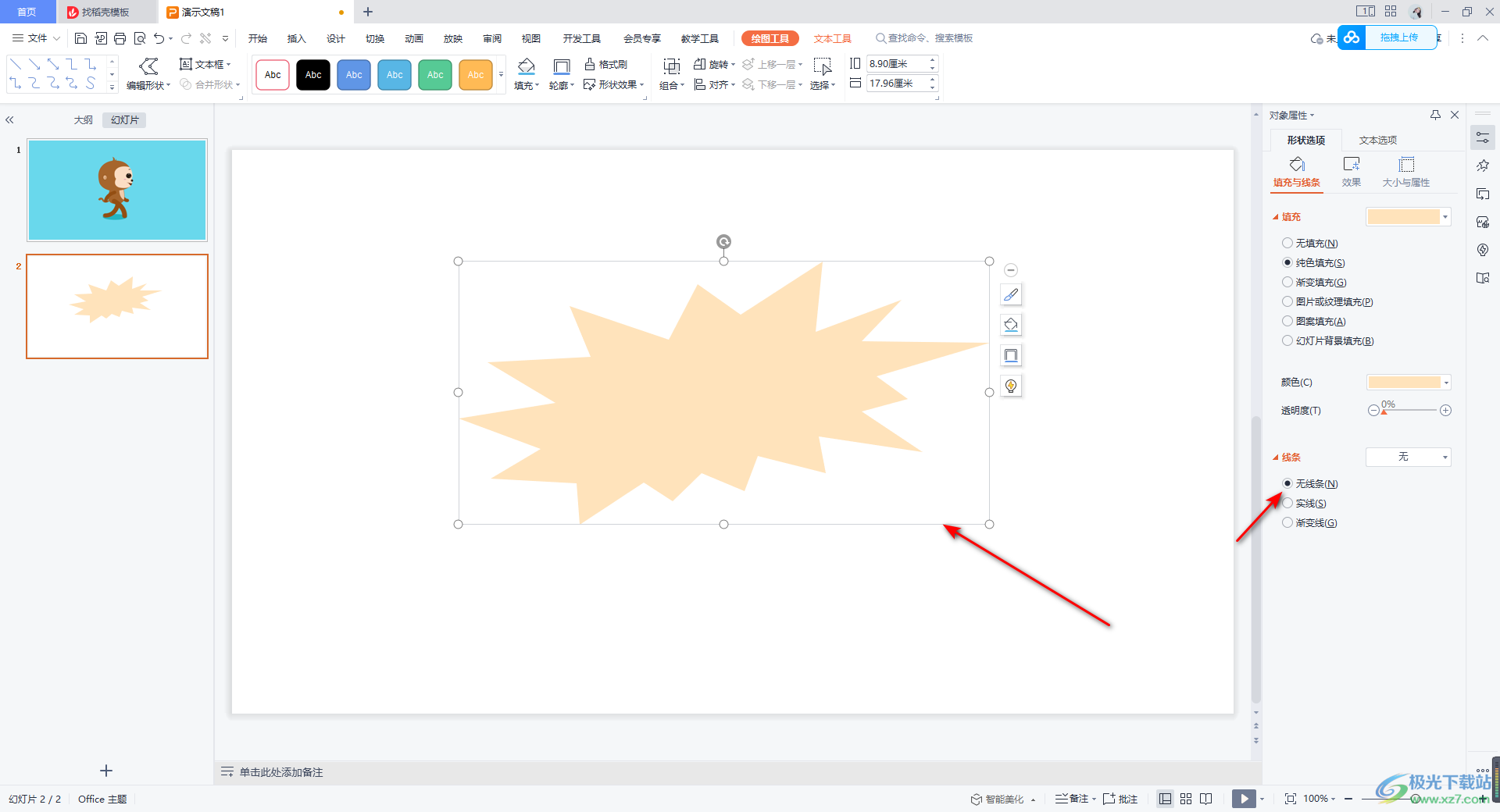
6.然后,我們可以在形狀中進行文字的編輯,點擊【插入】-【文本框】,在形狀中添加一個文本框中之后進行文字的編輯,如圖所示。
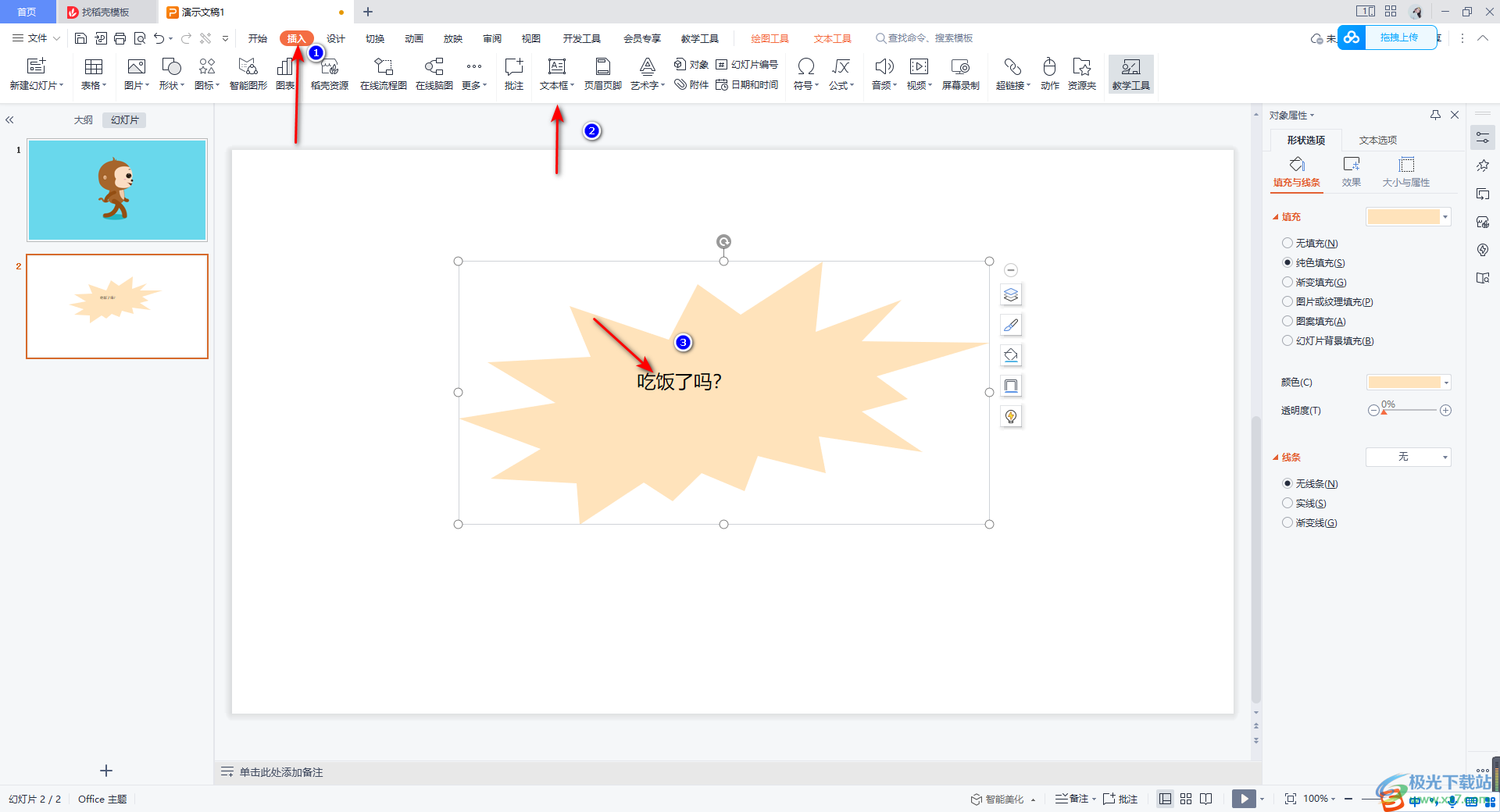
以上就是關于如何使用WPS PPT添加特殊形狀的具體操作方法,我們在進行特殊形狀的添加時,你可以為該形狀設置一個好看的顏色,同時還可以將自己需要的文字輸入在該形狀中,讓該形狀有一個設計的效果呈現出來,感興趣的話可以操作試試。

大小:240.07 MB版本:v12.1.0.18608環境:WinAll
- 進入下載
相關推薦
相關下載
熱門閱覽
- 1百度網盤分享密碼暴力破解方法,怎么破解百度網盤加密鏈接
- 2keyshot6破解安裝步驟-keyshot6破解安裝教程
- 3apktool手機版使用教程-apktool使用方法
- 4mac版steam怎么設置中文 steam mac版設置中文教程
- 5抖音推薦怎么設置頁面?抖音推薦界面重新設置教程
- 6電腦怎么開啟VT 如何開啟VT的詳細教程!
- 7掌上英雄聯盟怎么注銷賬號?掌上英雄聯盟怎么退出登錄
- 8rar文件怎么打開?如何打開rar格式文件
- 9掌上wegame怎么查別人戰績?掌上wegame怎么看別人英雄聯盟戰績
- 10qq郵箱格式怎么寫?qq郵箱格式是什么樣的以及注冊英文郵箱的方法
- 11怎么安裝會聲會影x7?會聲會影x7安裝教程
- 12Word文檔中輕松實現兩行對齊?word文檔兩行文字怎么對齊?
網友評論